查看升级详情¶
提交批量升级后,平台根据您的设置向设备推送升级通知,您可在平台中查看目标设备的升级状态。
前提条件¶
操作步骤¶
方式一:
选择 OTA 升级 > 固件管理。
在想要查看的固件右侧点击
 查看。在详情页面中,可以查看该固件升级的所有设备详情或者任务详情。
查看。在详情页面中,可以查看该固件升级的所有设备详情或者任务详情。
方式二:
选择 OTA 升级 > OTA 任务。
在想要查看的任务右侧点击
 查看。在详情页面中,点击 更多 查看 OTA 任务升级策略。
查看。在详情页面中,点击 更多 查看 OTA 任务升级策略。点击任务状态标签页查看对应状态的设备信息,可用 DeviceKey 来搜索设备。更多信息,参见任务状态。
升级状态
升级状态分为以下五个状态:
待推送: 设备在OTA升级例表中,但云端还未推送固件,可能是设备下线,或者云端在等待总并发量空缺而导致。
已推送: 云端已推送固件,但设备未传回升级进度。
升级中: 设备开始固件升级并上报升级进度。
升级成功: 升级已成功。
升级失败: 升级失败。设备开发人员可参考失败原因,对错误展开排查。对于此状态,你不仅可以使用 DeviceKey 搜索设备,还可以使用设备当前版本,OTA升级失败原因和时间窗口进行搜索。OTA升级失败的可能原因如下。
Cancelled by user:用户主动取消
Device ignored this upgrade:设备选择忽略
Device version not included in the target scope:设备版本不在升级目标范围
Failed to write firmware to device:固件烧写失败
Firmware download failed:固件下载失败
Firmware verification failed:固件校验失败
Last upgrade in progress:上次升级仍在进行
Target device not found:目标设备不存在
Undefined failure:其他
Upgrade timeout:升级超时
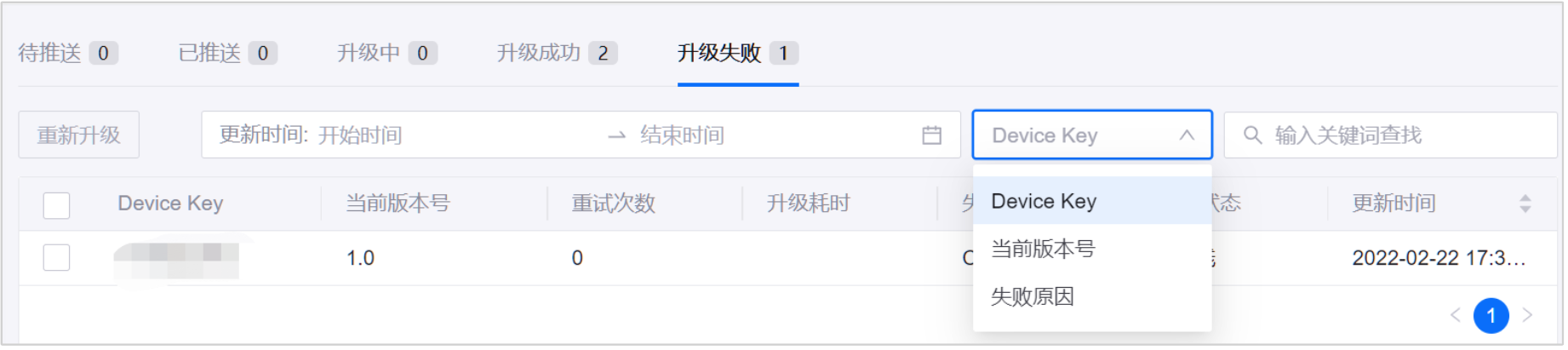
其中重试次数为自动重试和手动重试总和。升级耗时为从已推送状态流转为失败或成功的耗时时间。 若在某种情况下需要取消任务,如不想等待系统超时(如:默认的两个小时),可以在 待推送 或 已推送 中选择设备的device key, 点击 取消升级。 取消升级任务后,设备状态将改成 升级失败,失败原因为 升级任务取消。
后续操作¶
你可以再次验证固件并升级固件;对于不再需要的固件,你可以删除固件 。